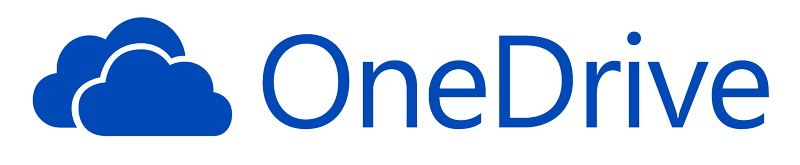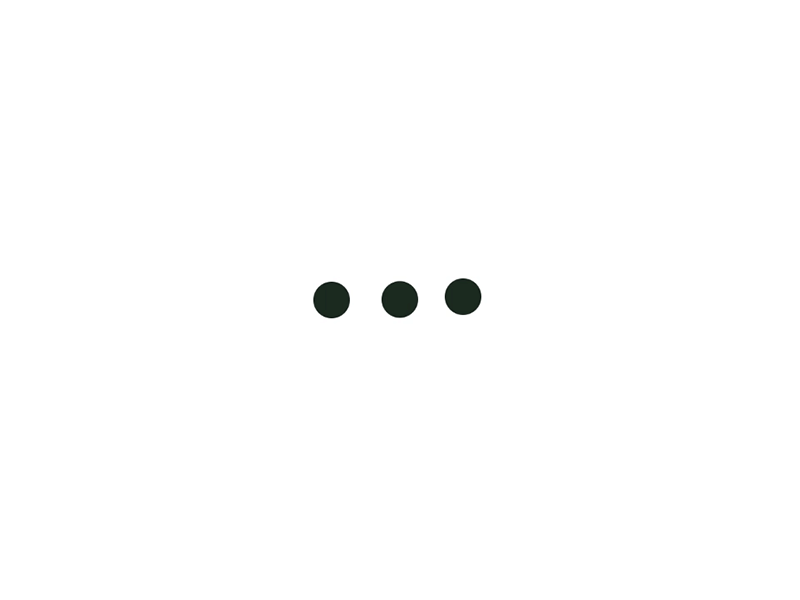Respaldo de informaci�n en la nube
¿En qué consiste el servicio?
Servicio de almacenamiento que permite realizar copias de seguridad de información en la nube.
¿Cómo acceder al servicio?
Se inicia con el registro de una solicitud mediante un correo electrónico o una llamada telefónica a la mesa de servicio, en los siguientes horarios de atención:
| Horarios y medios de atención | |||||
|---|---|---|---|---|---|
| Tipo de Servicios | Día | Hora | Correo | Teléfonos | |
| Sala de Internet D507 | De lunes a viernes | 7:00 a.m. a 9:30 p.m. | mes@uexternado.edu.co | (601) 3537000, 3420288 y 3419900 Extensiones: 3001, 3002, 3012 y 3357 | 305 778 47 98 |
| Sábado | 8:00 a.m. a 1:00 p.m. | ||||
| Sala de Internet H405 | De lunes a viernes | 8:00 a.m. a 5:00 p.m. | |||
| Sábado | 8:00 a.m. a 1:00 p.m. | ||||
| Mesa de Servicios | De lunes a viernes | 8:00 a.m. a 5:00 p.m. | |||
| Sábado | 8:00 a.m. a 1:00 p.m. | ||||
Nota: La Dirección de Transformación Digital DTD, recomienda que la toma de respaldos se haga desde OneDrive, pues esta herramienta le permite almacenar, proteger sus archivos, compartirlos con otros usuarios, acceder a ellos en cualquier momento y desde cualquier lugar.
¿A quién beneficia?
Docentes y trabajadores.
Restricciones
- Solamente la Dirección de Transformación Digital DTD apoyará la capacitación para la toma de respaldos en la nube.
- En caso de presentarse eventos asociados a fallas de hardware, sólo se brindará soporte técnico a equipos de la Universidad.
Beneficios del Servicio
- Acceso a la información desde cualquier dispositivo con acceso web en cualquier momento y lugar.
- Tener copia de información sin necesidad de un dispositivo externo.
- Ahorro de espacio en el computador.
- Crear, descargar, guardar, editar, compartir y trabajar individual o colaborativamente documentos simultáneamente.
- Permite a los usuarios cargar, crear, editar y compartir documentos de Microsoft Officedirectamente dentro de un navegador web. Incluye versiones de Microsoft Word, Excel, PowerPoint, y OneNote, y proporciona funcionalidades para que los usuarios puedan colaborar en los documentos almacenados en OneDrive.
Recomendaciones
- Al momento de realizar el proceso de cargue y/o consulta de los documentos por medio del navegador en línea, tenga en cuenta las siguientes restricciones durante el proceso:
- No cargue documentos de un tamaño superior a 10 GB.
- Las carpetas y archivos no deben contener en sus nombres, caracteres especiales como: (/ \ : * ¿? >< | # % ~ & =)
- Controle el nivel de carpetas y subcarpetas a crear; dado que la ruta final de archivo (árbol de carpetas y nombre del archivo), no debe exceder los 160 caracteres o 5 subcarpetas.
- Se sugiere no subir información personal como: fotos, videos, música en formatos MP3 y MP4, archivos con extensiones (.EXE), accesos directos, archivos del sistema (.DLL, .TMP).
- Para evitar problemas de compatibilidad con versiones antiguas, se recomienda guardar todos los archivos en versión 2016.
- Si tiene archivos que contengan macros, filtros, combinación de correspondencia, se recomienda trabajar estos archivos de forma local y No en línea.
- La velocidad de trasferencia de la información, no solamente depende del canal de internet, sino de la cantidad de información y el procesamiento de la plataforma del proveedor Microsoft, la cual, no es exclusiva para la Universidad. Por ello, se sugiere que realice el proceso de respaldo por etapas.
- Para la generación de nuevos documentos, cree su ubicación original en OneDrive y desde ésta fuente, realice los proceso de modificación, consulta, y comparta con otras personas si lo requiere.
- Al momento de realizar la copia de las diferentes carpetas del buzón del correo electrónico al Archivado en Línea, tenga en cuenta las siguientes restricciones durante el proceso:
- Siempre se debe copiar cada una de las carpetas al Archivado en Línea. Se recomienda NO mover o cortar carpetas para evitar perdida de información.
- La aplicación de correo electrónico Outlook No estará disponible mientras se realiza el proceso de copia.
- El proceso de copia solo se debe realizar de forma local, utilizando la aplicación de Outlook.